В одній з наших попередніх статей, присвячених steam-дизайну ( "Ділимося своїм контентом в Стим"), ми розповідали вам про те, як зробити скріншот. Цю статтю ми присвятимо розвитку теми скріншотінга в вашому стим-акаунті. Не забувайте, що, досягнувши досконалості в створенні якісних кадрів, можна виділити свою сторінку серед інших.

Налаштування фіксації і збереження
Як ви вже знаєте, фіксуються скріншоти в Steam по кнопці "F12". Це зроблено спеціально, щоб ви могли знімати цікаві моменти в грі, звертати на них чиєсь увагу або ділитися своїми досягненнями.
Перепризначенням цієї функції ви можете скористатися в клієнтських налаштуваннях.
Для того щоб в них переміститися, потрібно в верхньому горизонтальному меню помістити курсор на "Перегляд", після чого в випадаючому вертикально списку перейти в самий низ і активувати потрібну строчку:

Перейшовши до розділу "У грі", ви побачите призначений номер, яку можна змінити:

У багатьох любителів Стим виникають труднощі з пошуком знятих скріншотів через складний і незрозумілого шляху до них.
Для позбавлення від цієї муки можна вказати своє зручне сховище для них (на зображенні знаходиться під кнопкою для фіксації скроневої).
Крім того, ви завжди можете використовувати кнопку "PrtScn", після чого зображення з екрану зосередиться в вашому буфері обміну.
Вставити це зображення можна, наприклад, відкривши з "Стандартних" програму "Paint" і перейшовши до "Редагуванню" (зберігати рекомендується в форматі JPG).
Перегляд - видалення
Якщо під час ігрового ралі ви робили знімки, то після закінчення дійства ви можете, не виходячи з облікового запису, перейти до "Перегляду" "скріншоти" і проаналізувати їх.
Перейшовши в "Завантажувач", можна переглянути всі створені за останній ігровий цикл скріншоти:
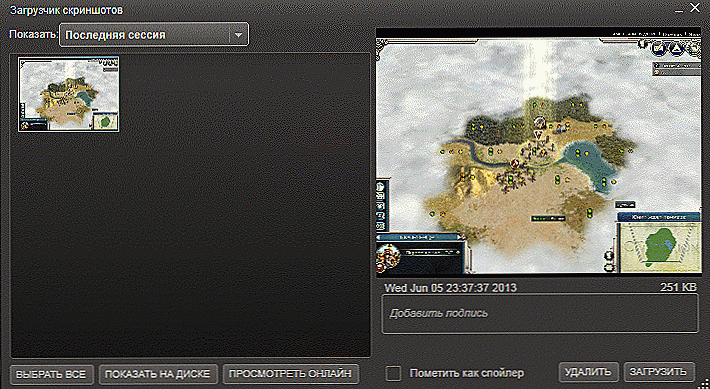
Завантажувач скріншотів в Steam
Нижня горизонтальне меню містить функції, що дозволяють вам робити з ними необхідні операції.
За першою (зліва направо) з команд "Вибрати все" можна "Видалити "все скріншоти разом (передостання клавіша). Це актуально, якщо їх зроблено під час сесії дуже багато, і вони вам не подобаються.
Віддалені знімки, крім іншого, звільнять виділене для вас обмежене в Стим простір.
Можете перейти до перегляду всіх і видаляти їх по одному.
Кожен з скріншотів видаляється з "Перегляду":
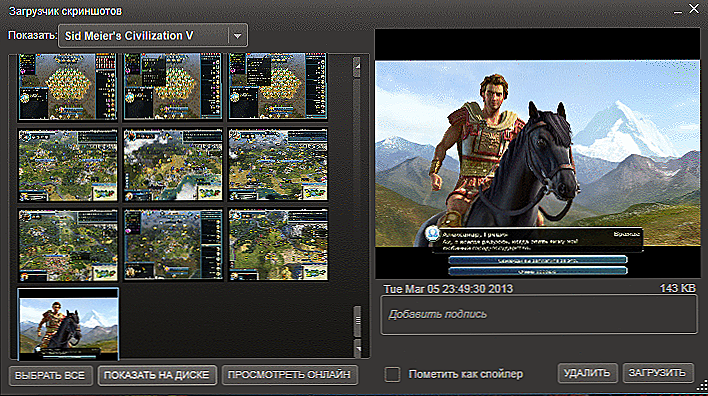
Видалення скріншотів в Steam
Просто ставиться курсор на відібраний для видалення і натискається команда "Видалити".
Є ще одна корисна фішка нижнього горизонтального меню - "Показати на диску".
Якщо курсором вибрати знімок і активувати цю команду, то вам буде показаний шлях до сховища, де знаходиться вказаний скрін.
Тепер ви знаєте, як зробити скріншот, і зможете поділитися з друзями тим, як видалити скріншоти в стім.
Не забувайте, що отриманий вами досвід, залишений в коментарях, допоможе іншим читачам.
Задавайте нам питання і читайте наші інші статті.












